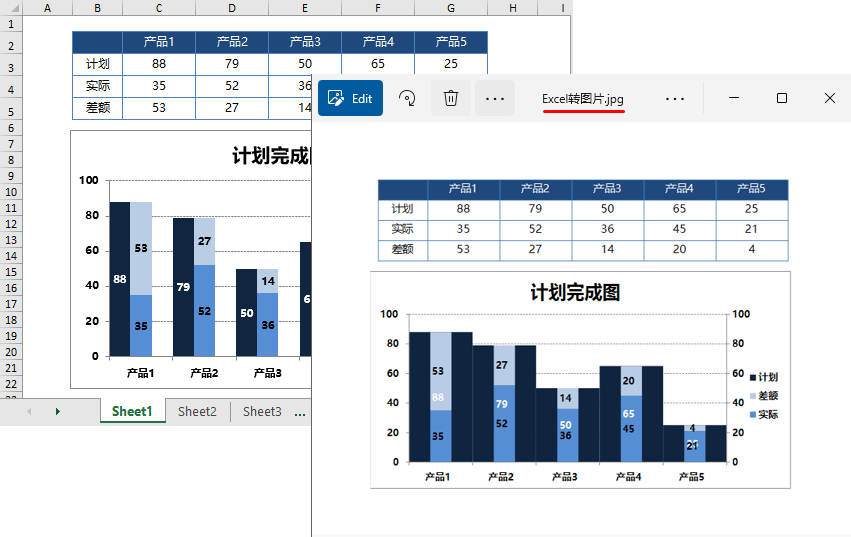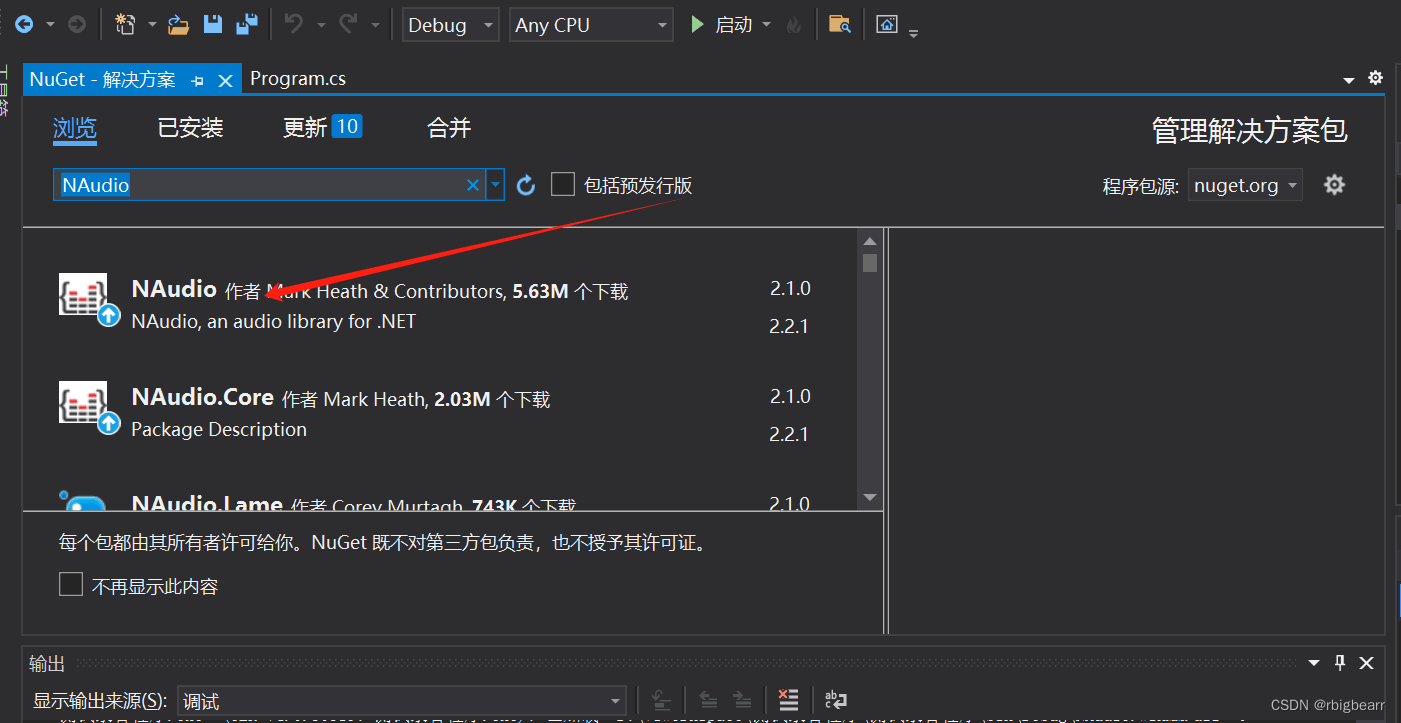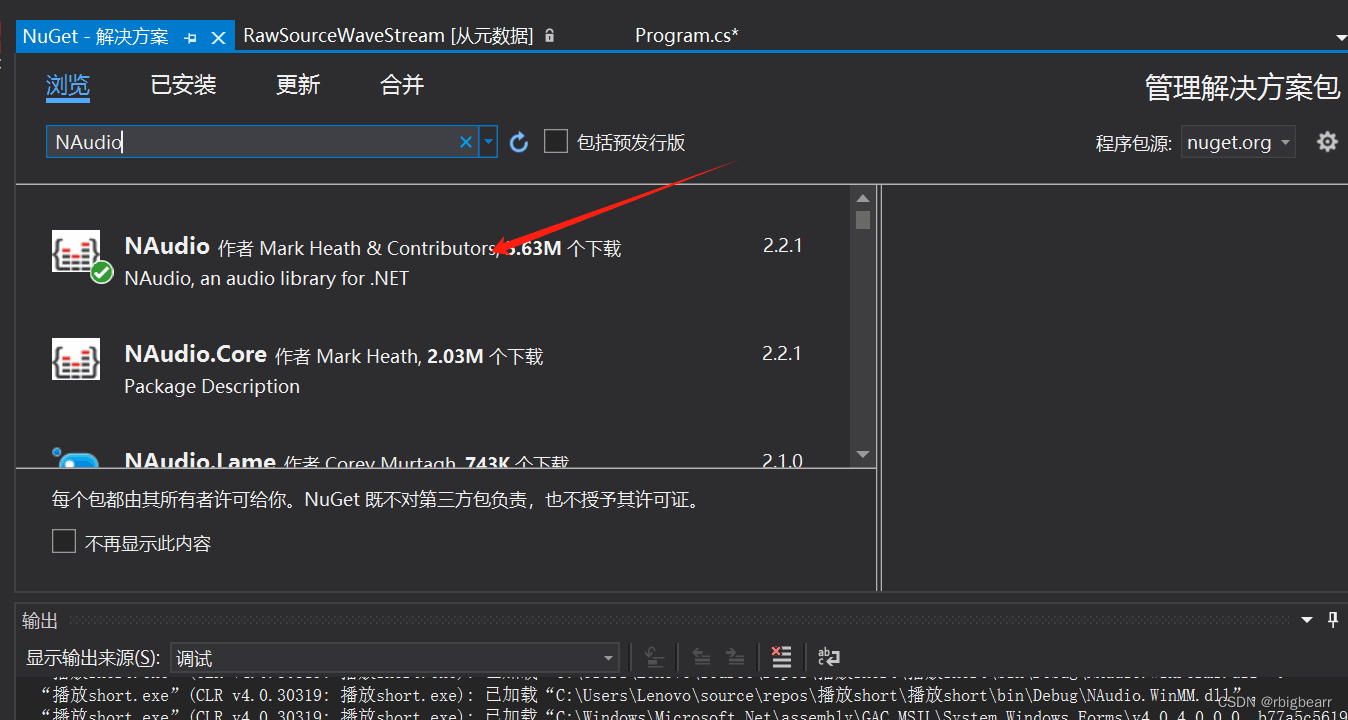切片器(Slicer)是Excel中的一个强大工具,它提供了直观且交互式的方式来过滤数据。通过切片器,用户可以轻松选择数据范围并快速查看特定数据。切片器通常与透视表(Pivot Table)或表格(Table)结合使用,使数据分析更加高效。在这篇文章中,我们将探讨如何使用C# 实现在Excel中插入和操作切片器,主要内容包含以下几个方面:
- C# 在Excel中插入切片器
- 插入切片器到透视表
- 插入切片器到表格
- C# 在Excel中修改切片器
- C# 删除Excel中的切片器
使用工具
要使用C# 在Excel中插入和操作切片器,需要用到合适的Excel文档处理库。本文所使用的是Spire.XLS for .NET库。该库主要用于在 .NET 应用程序中创建、读取、编辑、转换 和打印Excel 文档。
安装 Spire.XLS for .NET
你可以在 NuGet 包管理器中运行以下命令安装 Spire.XLS for .NET:
|
1 |
PM> Install-Package Spire.XLS |
如果你已经安装了该库并希望升级到最新版本,可以使用以下命令:
|
1 |
PM> Update-Package Spire.XLS |
C# 在Excel中插入切片器
在 Excel 中,切片器通常与数据透视表或表格相关联。下面我们将分别介绍如何将切片器插入到数据透视表和表格中。
插入切片器到透视表
在 Spire.XLS 中,可以使用 Worksheet.Slicers.Add(IPivotTable pivot, string destCellName, IPivotField baseField) 方法为数据透视表添加切片器,其中:
- IPivotTable pivot 参数表示要插入切片器的数据透视表对象。
- string destCellName 参数表示插入切片器的目标单元格位置。
- IPivotField baseField 参数表示数据透视表的特定字段,切片器将基于该字段对数据透视表执行数据筛选。
在添加切片器到透视表时,你可以选择添加到现有透视表。如果没有现有透视表,也可以新建透视表然后为其添加切片器。
新建透视表并为其添加切片器
以下是新建数据透视表并为其添加切片器的实现代码:
|
1 2 3 4 5 6 7 8 9 10 11 12 13 14 15 16 17 18 19 20 21 22 23 24 25 26 27 28 29 30 31 32 33 34 35 36 37 38 39 40 41 42 43 44 45 46 47 48 49 50 51 52 53 54 55 56 57 58 59 |
using Spire.Xls; using Spire.Xls.Core; using Spire.Xls.Core.Spreadsheet.PivotTables;
namespace InsertSlicers { internal class Program { static void Main(string[] args) { // 创建一个新的工作簿 Workbook workbook = new Workbook();
// 添加一个工作表 Worksheet sheet = workbook.Worksheets[0];
// 添加示例数据 sheet.Range["A1"].Value = "产品"; sheet.Range["B1"].Value = "一月"; sheet.Range["C1"].Value = "二月"; sheet.Range["D1"].Value = "三月"; sheet.Range["A2"].Value = "产品A"; sheet.Range["B2"].NumberValue = 500; sheet.Range["C2"].NumberValue = 300; sheet.Range["D2"].NumberValue = 400; sheet.Range["A3"].Value = "产品B"; sheet.Range["B3"].NumberValue = 600; sheet.Range["C3"].NumberValue = 700; sheet.Range["D3"].NumberValue = 800;
// 添加数据透视表 CellRange dataRange = sheet.Range["A1:D3"]; PivotCache cache = workbook.PivotCaches.Add(dataRange); PivotTable pivotTable = sheet.PivotTables.Add("PivotTable1", sheet.Range["A5"], cache);
// 将字段拖动到行区域 PivotField pivotField = pivotTable.PivotFields["产品"] as PivotField; pivotField.Axis = AxisTypes.Row;
// 将字段拖动到数据区域 pivotTable.DataFields.Add(pivotTable.PivotFields["一月"], "一月总计", SubtotalTypes.Sum); pivotTable.DataFields.Add(pivotTable.PivotFields["二月"], "二月总计", SubtotalTypes.Sum); pivotTable.DataFields.Add(pivotTable.PivotFields["三月"], "三月总计", SubtotalTypes.Sum);
// 设置数据透视表的样式 pivotTable.BuiltInStyle = PivotBuiltInStyles.PivotStyleLight16;
// 刷新数据透视表 pivotTable.CalculateData();
// 添加切片器 sheet.Slicers.Add(pivotTable, "F5", pivotField);
// 保存文档 workbook.SaveToFile("插入切片器到透视表.xlsx", ExcelVersion.Version2013); workbook.Dispose(); } } } |
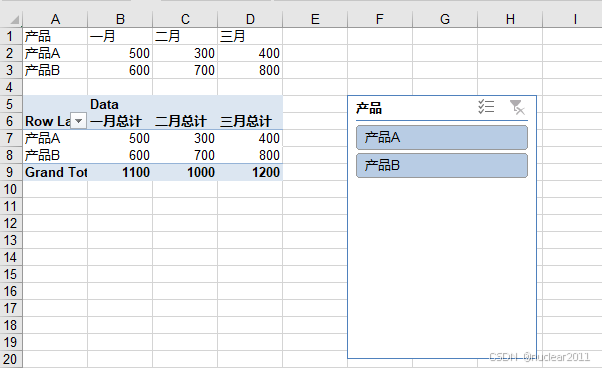
为现有数据透视表添加切片器
以下是为现有数据透视表添加切片器的实现代码:
|
1 2 3 4 5 6 7 8 9 10 11 12 13 14 15 16 17 18 19 20 21 22 23 24 25 26 27 28 29 30 31 |
using Spire.Xls; using Spire.Xls.Core.Spreadsheet.PivotTables;
namespace InsertSlicers { internal class Program { static void Main(string[] args) { // 加载Excel文件 Workbook workbook = new Workbook(); workbook.LoadFromFile("数据透视表.xlsx");
// 获取第一个工作表 Worksheet sheet = workbook.Worksheets[0];
// 获取第一个数据透视表 XlsPivotTable pivotTable = sheet.PivotTables[0] as XlsPivotTable;
// 获取数据透视表的特定字段 PivotField pivotField = pivotTable.PivotFields["产品"] as PivotField;
// 添加切片器 sheet.Slicers.Add(pivotTable, "F5", pivotField);
// 保存文档 workbook.SaveToFile("插入切片器到现有透视表.xlsx", ExcelVersion.Version2013); workbook.Dispose(); } } } |
插入切片器到表格
如果要为表格添加切片器,可以使用 Worksheet.Slicers.Add(IListObject table, string destCellName, int index) 方法,其中:
- IListObject table 参数表示要插入切片器的表格对象。
- string destCellName 参数表示插入切片器的目标单元格位置。
- int index 参数表示列的索引,切片器将基于该列对表格执行数据筛选。
同样地,你可以为现有表格添加切片器,也可以新建表格并为其添加切片器。
新建表格并为其添加切片器
以下是新建表格并为其添加切片器的实现代码:
|
1 2 3 4 5 6 7 8 9 10 11 12 13 14 15 16 17 18 19 20 21 22 23 24 25 26 27 28 29 30 31 32 33 34 35 36 37 38 39 40 41 42 43 44 45 |
using Spire.Xls; using Spire.Xls.Core;
namespace InsertSlicers { internal class Program { static void Main(string[] args) { // 创建一个新的工作簿 Workbook workbook = new Workbook();
// 添加一个工作表 Worksheet sheet = workbook.Worksheets[0];
// 添加示例数据 sheet.Range["A1"].Value = "产品"; sheet.Range["B1"].Value = "类别"; sheet.Range["C1"].Value = "销量"; sheet.Range["A2"].Value = "产品A"; sheet.Range["B2"].Value = "电子产品"; sheet.Range["C2"].NumberValue = 500; sheet.Range["A3"].Value = "产品B"; sheet.Range["B3"].Value = "家电"; sheet.Range["C3"].NumberValue = 600; sheet.Range["A4"].Value = "产品C"; sheet.Range["B4"].Value = "电子产品"; sheet.Range["C4"].NumberValue = 700; sheet.Range["A5"].Value = "产品D"; sheet.Range["B5"].Value = "家电"; sheet.Range["C5"].NumberValue = 800;
// 将数据转换为表格 CellRange tableRange = sheet.Range["A1:C5"]; IListObject table = sheet.ListObjects.Create("Table1", tableRange); table.BuiltInTableStyle = TableBuiltInStyles.TableStyleMedium2;
sheet.Slicers.Add(table, "E1", 0);
// 保存文档 workbook.SaveToFile("新建表格并插入切片器.xlsx", ExcelVersion.Version2013); workbook.Dispose(); } } } |
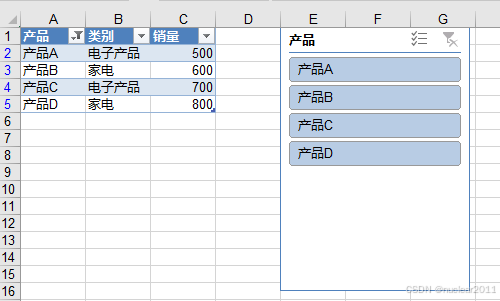
为现有表格添加切片器
以下是为现有表格添加切片器的实现代码:
|
1 2 3 4 5 6 7 8 9 10 11 12 13 14 15 16 17 18 19 20 21 22 23 24 25 26 27 28 |
using Spire.Xls; using Spire.Xls.Core;
namespace InsertSlicers { internal class Program { static void Main(string[] args) { // 加载Excel文件 Workbook workbook = new Workbook(); workbook.LoadFromFile("表格.xlsx");
// 获取第一个工作表 Worksheet sheet = workbook.Worksheets[0];
// 获取第一个表格 IListObject table = sheet.ListObjects[0];
// 为表格添加切片器 sheet.Slicers.Add(table, "E1", 0);
// 保存文档 workbook.SaveToFile("为现有表格插入切片器.xlsx", ExcelVersion.Version2013); workbook.Dispose(); } } } |
C# 在Excel中修改切片器
在某些情况下,你可能需要调整切片器的外观、名称或标题等属性。可以通过 Worksheet.Slicers[index] 获取指定切片器,并使用 XlsSlicer 类的 StyleType 属性更改样式,Name 属性修改名称,Caption 属性设置标题。此外,还可以调整其他设置,例如取消特定条目的选中状态等。
以下是具体实现代码:
|
1 2 3 4 5 6 7 8 9 10 11 12 13 14 15 16 17 18 19 20 21 22 23 24 25 26 27 28 29 30 31 32 33 34 35 36 37 38 39 40 41 42 43 |
using Spire.Xls; using Spire.Xls.Core;
namespace ModifySlicers { internal class Program { static void Main(string[] args) { // 创建 Workbook 类的实例 Workbook workbook = new Workbook(); // 加载 Excel 文件 workbook.LoadFromFile("切片器.xlsx");
// 获取第一个工作表 Worksheet worksheet = workbook.Worksheets[0];
// 获取工作表中的第一个切片器 XlsSlicer slicer = worksheet.Slicers[0];
// 更改切片器的样式、名称和标题 slicer.StyleType = SlicerStyleType.SlicerStyleDark6; slicer.Name = "新名称"; slicer.Caption = "新标题";
// 在切片器中取消选择第一个项目 XlsSlicerCacheItemCollection slicerCacheItems = slicer.SlicerCache.SlicerCacheItems; XlsSlicerCacheItem xlsSlicerCacheItem = slicerCacheItems[0]; xlsSlicerCacheItem.Selected = false;
// 修改切片器的列数 slicer.NumberOfColumns = 2;
// 修改切片器的宽度和高度 slicer.Width = 200; slicer.Height = 200;
// 保存工作簿为 Excel 文件 workbook.SaveToFile("修改切片器.xlsx", ExcelVersion.Version2013); workbook.Dispose(); } } } |
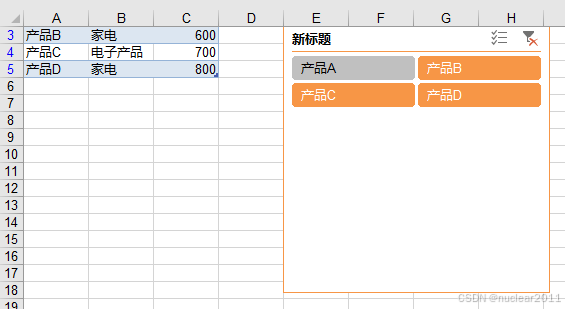
C# 删除Excel中的切片器
如果要删除 Excel 工作表中的某个切片器,可以使用 Worksheet.Slicers.RemoveAt(int index) 方法。此外,你还可以使用Worksheet.Slicers.Clear()方法,删除工作表中所有的切片器。
以下是具体实现代码:
|
1 2 3 4 5 6 7 8 9 10 11 12 13 14 15 16 17 18 19 20 21 22 23 24 25 26 27 28 |
using Spire.Xls; using Spire.Xls.Core;
namespace RemoveSlicers { internal class Program { static void Main(string[] args) { // 打开Excel文件 Workbook workbook = new Workbook(); workbook.LoadFromFile("切片器.xlsx");
// 获取第一个工作表 Worksheet worksheet = workbook.Worksheets[0];
// 删除第一个切片器 worksheet.Slicers.RemoveAt(0);
// 或者删除所有切片器 // worksheet.Slicers.Clear();
// 保存工作簿为 Excel 文件 workbook.SaveToFile("删除切片器.xlsx", ExcelVersion.Version2013); workbook.Dispose(); } } } |
以上就是使用 C# 在 Excel 中插入、修改和删除切片器的全部内容。